Registriranje često korištenog profila za ispis
Često korišteni profil za ispis možete registrirati u Obično korištene postavke (Commonly Used Settings) na kartici Brza postava (Quick Setup). Nepotrebne profile za ispis možete izbrisati u bilo kojem trenutku.
Postupak registriranja profila za ispis:
Registriranje profila za ispis
Otvorite prozor za postavljanje upravljačkog programa za pisač
Postavite neophodne stavke
U stavci Obično korištene postavke (Commonly Used Settings) na kartici Brza postava (Quick Setup) odaberite profil za ispis koji ćete upotrebljavati i, ako je potrebno, promijenite postavke u odjeljku Dodatne značajke (Additional Features).
Neophodne stavke možete registrirati i na karticama Glavno (Main) i Postava stranice (Page Setup).Kliknite Spremi... (Save...)
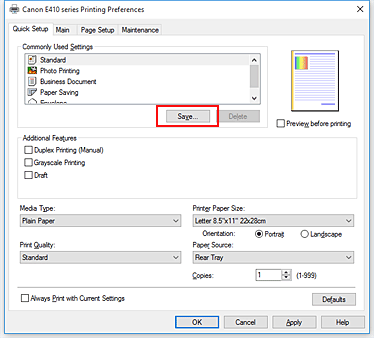
Otvara se dijaloški okvir Spremi obično korištene postavke (Save Commonly Used Settings).
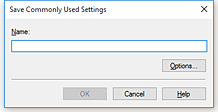
Spremite postavke
Unesite naziv u polje Naziv (Name). Ako je potrebno, kliknite Mogućnosti... (Options...) i postavite stavke pa kliknite U redu (OK).
U dijaloškom okviru Spremi obično korištene postavke (Save Commonly Used Settings) kliknite U redu (OK) kako biste spremili postavke ispisa i vratili se na karticu Brza postava (Quick Setup).
U stavci Obično korištene postavke (Commonly Used Settings) prikazuju se naziv i ikona.
 Važno
Važno
- Za spremanje veličine stranice, orijentacije te broja kopija postavljanih za svaki list kliknite Mogućnosti... (Options...) i označite svaku stavku.
 Napomena
Napomena
- Kada ponovno instalirate upravljački program za pisač ili ga nadogradite na noviju inačicu, postavke ispisa koje ste već registrirali brišu se iz stavke Obično korištene postavke (Commonly Used Settings).
Registrirane postavke ispisa ne mogu se spremiti niti sačuvati. Ako se profil izbriše, ponovo registrirajte postavke ispisa.
Brisanje nepotrebnog profila za ispis
Odaberite profil za ispis koji želite izbrisati
Odaberite profil za ispis koji želite izbrisati na popisu Obično korištene postavke (Commonly Used Settings) na kartici Brza postava (Quick Setup).
Izbrišite profil za ispis
Kliknite Izbriši (Delete). Kada se pojavi poruka potvrde, kliknite U redu (OK).
Odabrani profil za ispis izbrisan je s popisa Obično korištene postavke (Commonly Used Settings).
 Napomena
Napomena
- Profili za ispis koji su registrirani u početnim postavkama ne mogu se izbrisati.

